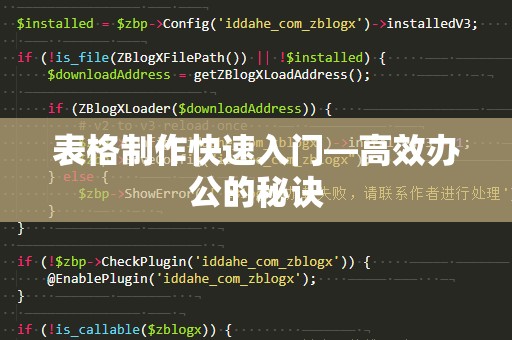在日常工作中,我们经常需要使用Excel等表格工具来处理各种数据,表格函数作为强大的工具,能够极大地提高我们的工作效率。无论是简单的求和计算,还是复杂的数据分析,表格函数都能帮助我们快速完成任务。今天,我们将为您带来一份表格函数大全,并详细讲解如何灵活使用这些函数,帮助您在工作中更加得心应手。
1.常用的数学函数
SUM(求和函数):

作为最基础的数学函数,SUM函数可以快速计算一组数值的和。例如,当你需要对一列销售数据进行加总时,可以使用=SUM(A1:A10)来获取A1到A10的总和。它是每个Excel用户必备的工具。
AVERAGE(平均值函数):
如果你需要计算一组数据的平均值,可以使用AVERAGE函数。它能够自动计算出数据的平均值,免去了手动计算的麻烦。示例:=AVERAGE(B1:B10)将返回B1到B10的平均数。
MAX和MIN(最大值和最小值函数):
MAX和MIN函数用于查找一组数据中的最大值和最小值。例如,=MAX(C1:C10)将返回C1到C10中最大的数据,=MIN(D1:D10)会返回最小的数字。这些函数在分析数据时非常有用,可以帮助您迅速发现数据中的极值。
ROUND(四舍五入函数):
在财务或科学数据处理中,数字的精度往往非常重要。ROUND函数能帮助您将数值四舍五入到指定的小数位数。例如,=ROUND(E1,2)会将E1单元格中的值四舍五入到两位小数。
2.逻辑函数
IF(条件判断函数):
IF函数用于根据条件返回不同的值。它的语法为=IF(条件,值1,值2)。例如,=IF(F1>50,"合格","不合格")可以根据F1单元格中的值判断是否合格。IF函数是处理分类数据时常用的工具。
AND和OR(与、或函数):
AND和OR函数常与IF函数一起使用,用于进行多重条件判断。AND用于判断多个条件是否同时满足,OR用于判断多个条件中是否有任一满足。比如,=IF(AND(G1>50,G2<100),"符合要求","不符合要求")将检查G1和G2是否同时满足条件。
NOT(非函数):
NOT函数用于对逻辑条件进行反转。例如,=NOT(H1>10)将返回TRUE,当H1的值不大于10时;否则返回FALSE。
3.查找与引用函数
VLOOKUP(纵向查找函数):
VLOOKUP函数用于在数据表中纵向查找某个值,并返回该值对应的其他信息。常用于处理员工信息表、商品价格表等。例如,=VLOOKUP(I1,A1:B10,2,FALSE)将查找I1单元格中的值在A1到A10的第一列中,并返回相应的第二列的内容。
HLOOKUP(横向查找函数):
HLOOKUP函数与VLOOKUP类似,区别在于HLOOKUP用于横向查找。在一些横向数据表格中,我们可以用=HLOOKUP(J1,A1:F10,2,FALSE)来实现类似功能。
INDEX和MATCH(索引与匹配函数):
这两个函数组合使用,常被认为是比VLOOKUP更强大的查找工具。INDEX函数返回指定位置的值,MATCH函数查找某个值在数据范围中的位置。例如,=INDEX(A1:A10,MATCH(K1,B1:B10,0))将返回A1到A10中与B1到B10中与K1匹配的行数据。
4.日期和时间函数
TODAY(今天的日期):
TODAY函数能够返回当前的日期。例如,=TODAY()将返回当前的日期,它通常用于财务报表中,以便动态更新日期信息。
NOW(当前日期和时间):
NOW函数则返回当前的日期和时间,常用于记录时间戳。例如,=NOW()会返回当前的系统时间。
DATEDIF(日期差函数):
DATEDIF函数用于计算两个日期之间的差异,支持年、月、日的差异计算。例如,=DATEDIF(L1,M1,"Y")将计算L1到M1的年份差。
这些数学、逻辑、查找、日期函数,都是日常工作中不可或缺的工具。掌握它们,能大大提升您处理数据的效率,让您从繁琐的工作中解脱出来。我们将继续介绍一些高级的表格函数和技巧,帮助您更好地应对各种复杂的工作需求。
继续上一篇文章,我们将探讨一些更加高级的表格函数,这些函数能够处理更为复杂的数据任务,帮助您应对更具挑战性的工作需求。通过对这些高级函数的学习和应用,您将能够更加得心应手地处理海量数据、进行深度分析。
5.文本处理函数
CONCATENATE(连接函数):
CONCATENATE函数用于将多个文本字符串合并为一个字符串。例如,=CONCATENATE("员工:",A1)将输出"员工:"与A1单元格的内容合并。如果您使用的是Excel2016及以后的版本,可以使用TEXTJOIN函数,它具有更强大的功能。
LEFT和RIGHT(左、右提取函数):
LEFT和RIGHT函数用于提取文本字符串的左侧或右侧的指定字符数。例如,=LEFT(N1,3)将提取N1单元格中从左侧开始的前三个字符;=RIGHT(N1,2)将提取右侧的两个字符。这些函数常用于从手机号、身份证号等字段中提取特定信息。
MID(中间提取函数):
MID函数可以从字符串的中间提取指定长度的字符。它的语法是=MID(文本,起始位置,提取长度)。例如,=MID(O1,3,5)会提取O1单元格中从第三个字符开始的五个字符。
TRIM(去除多余空格函数):
TRIM函数用于去除文本中的多余空格,保留单词之间的一个空格。例如,=TRIM(P1)将删除P1单元格中的前导空格、尾随空格及多余的空格,使文本更整洁。
6.数值计算与数据分析函数
COUNTIF和SUMIF(条件计数与求和函数):
COUNTIF函数用于根据指定条件计数,SUMIF函数则根据指定条件进行求和。例如,=COUNTIF(Q1:Q10,">50")将统计Q1到Q10中大于50的单元格数量;=SUMIF(Q1:Q10,">50")将求Q1到Q10中大于50的单元格的和。
AVERAGEIF(条件平均值函数):
AVERAGEIF函数用于根据条件计算平均值。示例:=AVERAGEIF(R1:R10,">100")将返回R1到R10中大于100的所有数值的平均数。
INDIRECT(间接引用函数):
INDIRECT函数允许您引用由文本字符串表示的单元格地址。例如,=INDIRECT("B"&1)会返回B1单元格的值。这个函数非常适合在动态创建的表格中使用,可以根据不同条件灵活地引用单元格。
7.数据透视与统计分析函数
PIVOTTABLE(数据透视表):
数据透视表是Excel中最强大的分析工具之一。它能将大量数据快速汇总、分类和分析,帮助用户得出结论。创建数据透视表时,可以将数据按不同维度进行分组、汇总,甚至进行排序和筛选。
TREND(趋势函数):
TREND函数用于根据已知数据的趋势预测未来数据。这在财务预算、销售预测等领域非常有用。例如,=TREND(S1:S10,T1:T10)可以根据T1到T10的数据趋势预测S1到S10的数据走势。
总结
通过掌握这些Excel表格函数,您可以轻松处理复杂的数据任务,从而提高工作效率。无论是简单的求和、平均值计算,还是高级的数据分析和文本处理函数,Excel都能为您提供强大的支持。希望您在实际工作中能够灵活应用这些技巧,让您的工作更加高效、有条理。如果您还没有尝试过这些功能,不妨立即开始使用,让数据处理变得更简单!